這篇文章主要介紹了在Node.js中使用HTTP上傳文件的方法,作者以windows下的visual studio作為操作node的環境,推薦閱讀!需要的朋友可以參考下
開發環境
我們將使用 Visual Studio Express 2013 for Web 作為開發環境, 不過它還不能被用來做 Node.js 開發。為此我們需要安裝 Node.js Tools for Visual Studio。 裝好后 Visual Studio Express 2013 for Web 就會轉變成一個 Node.js IDE 環境,提供創建這個應用所需要的所有東西.。而基于這里提供的指導,我們需要:
下載安裝 Node.js Windows 版,選擇適用你系統平臺的版本, Node.js (x86) 或者Node.js (x64) 。
下載并安裝 Node.js 的 Visual Studio 工具。
安裝完成后我們就會運行 Visual Studio Express 2013 for Web, 并使用 Node.js 的交互窗口來驗證安裝. Node.js 的交互窗口可以再 View->Other Windows->Node.js Interactive Window 下找到. Node.js 交互窗口運行后我們要輸入一些命令檢查是否一切OK.
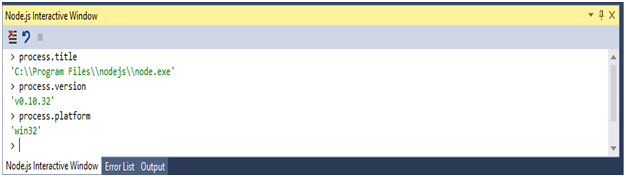
Figure 1 Node.js Interactive Window
現在我們已經對安裝進行了驗證,我們現在就可以準備開始創建支持GB級文件上傳的Node.js后臺程序了. 開始我們先創建一個新的項目,并選擇一個空的 Node.js Web應用程序模板.
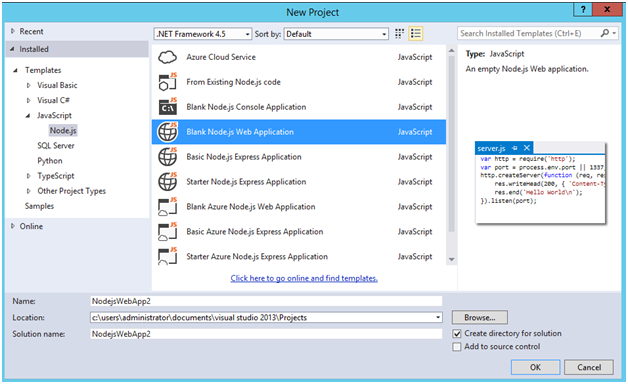
Figure 2 New project using the Blank Node.js Web Application template
項目創建好以后,我們應該會看到一個叫做 server.js 的文件,還有解決方案瀏覽器里面的Node包管理器 (npm).
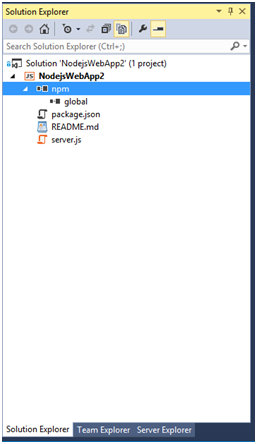
圖3 解決方案管理器里面的 Node.js 應用程序
server.js 文件里面有需要使用Node.js來創建一個基礎的hello world應用程序的代碼.
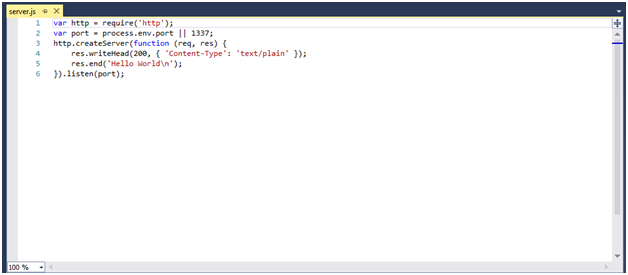
Figure 4 The Hello World application
我現在繼續把這段代碼從 server.js 中刪除,然后在Node.js中穿件G級別文件上傳的后端代碼。下面我需要用npm安裝這個項目需要的一些依賴:
Express - Node.js網頁應用框架,用于構建單頁面、多頁面以及混合網絡應用
Formidable - 用于解析表單數據,特別是文件上傳的Node.js模塊
fs-extra - 文件系統交互模塊
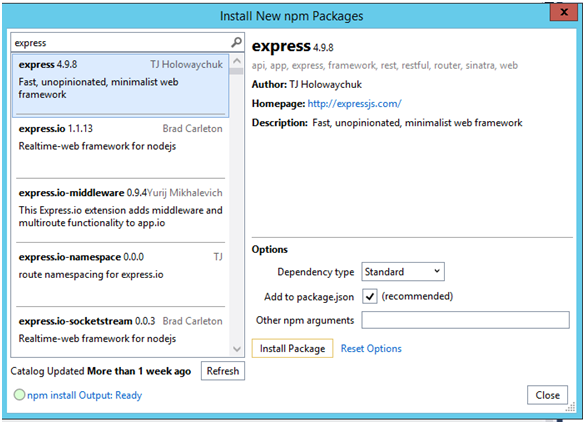
圖5 使用npm安裝所需模塊
模塊安裝完成后,我們可以從解決方案資源管理器中看到它們。
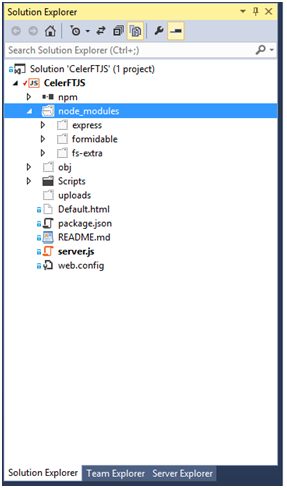
圖6 解決方案資源管理器顯示已安裝模塊
下一步我們需要在解決方案資源管理器新建一個 "Scripts" 文件夾并且添加 "workeruploadchunk.js" 和 "workerprocessfile.js" 到該文件夾。我們還需要下載jQuery 2.x 和 SparkMD5 庫并添加到"Scripts"文件夾。 最后還需要添加 "Default.html" 頁面。
創建Node.js后臺
首先我們需要用Node.js的"require()"函數來導入在后臺上傳G級文件的模塊。注意我也導入了"path"以及"crypto" 模塊。"path"模塊提供了生成上傳文件塊的文件名的方法。"crypto" 模塊提供了生成上傳文件的MD5校驗和的方法。
新聞熱點
疑難解答